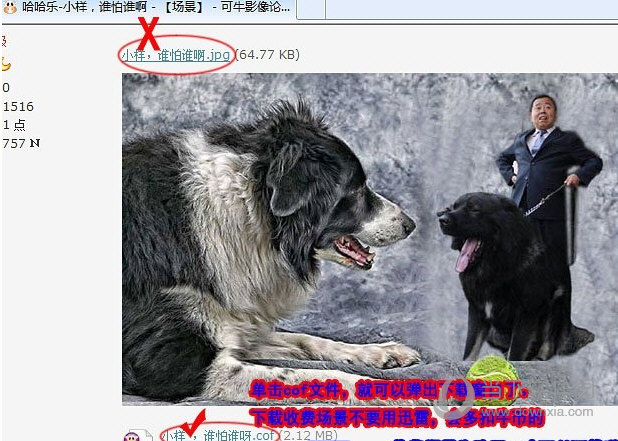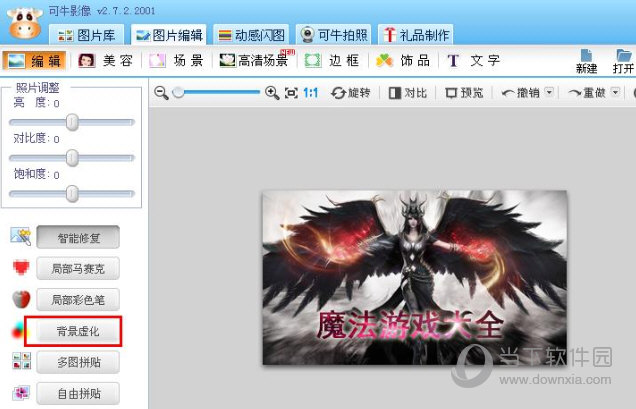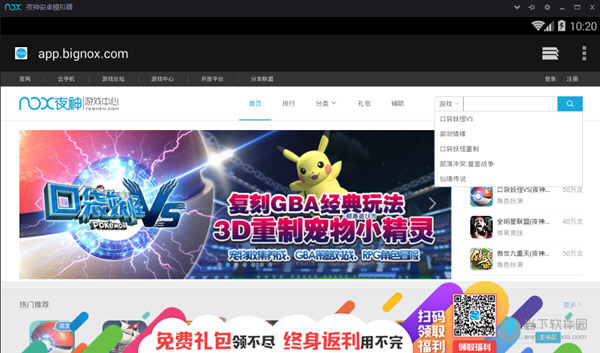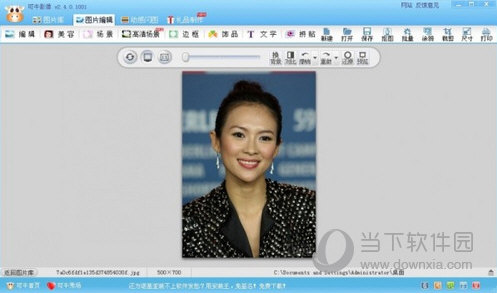客牛影像软件可以帮助用户实现很多效果,有些用户甚至可以在这里创建场景!看完本教程你就知道如何创建可牛视频场景了~快速掌握创建可牛视频场景的方法!
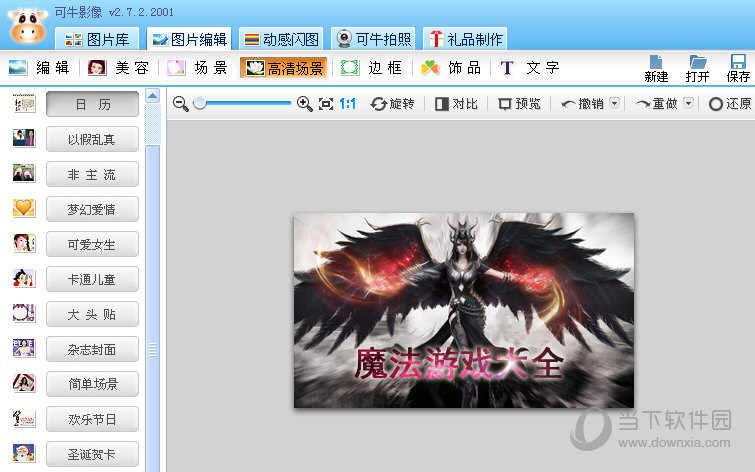
客牛影像场景场景制作介绍:
1.第一步,找到一张我们喜欢的图片作为我们的原材料,然后打开Keniu软件,用Keniu打开图片。
2、第二步,我们需要选中形状抠图中的形状,将其拖动到要抠图的图片区域内。拖动该区域周围的点以更改要剪切的区域的大小。
3、第三步,修复后,右键选择,确认选中区域。
4、第四步:右键--区域反选。
5.第五步,反转选择并选择预览和设置来调整羽化。
6、第六步:调整后保存。保存时,保存为png格式。
首先,您需要下载魔法场景创建工具。下载后就可以使用了。
1. 双击打开下载的场景创建工具。
2、打开后,选择“选择要制作的背景图片”,打开刚刚创建的png图片。
下面我就为大家介绍一下详细步骤:
1.选择要制作的背景图片后,程序会自动添加原理图。单击原理图图像,将出现一个蓝色框。此时,您可以用鼠标拖动原理图图像,或者拖动原理图图像的边缘来缩小或放大原理图图像并将其移动到您喜欢的位置。位置刚刚好。
2、点击“+添加原理图”按钮添加原理图,适用于多图场景。单击“删除原理图”按钮将删除当前选定的原理图。
3.效果选择:您可以在左栏区域选择想要应用的特效以及场景的混合模式,如图所示。选择特效后,可以看到总体效果风格。关于混合模式,如果你不太了解,就不要改变,使用默认的混合模式即可。如果你有一定的PS经验,你可以选择其他混合模式。温馨提示(选择倍增模式后,不会立即生效,需要保存后才能在刻牛软件中看到)
4. 风格调整:通过风格调整可以调整图像的圆角半径和旋转角度。角半径介于0 到99 之间。数字越大,照片的角越圆。可以通过直接填写数字或拖动滑块上的按钮来调整旋转角度。
5、方向和尺寸:如果您有比较高级的绘图经验,可以直接输入坐标和位置来准确定位原理图的位置。建议初学者和大多数网友简单地用鼠标移动图来进行调整。
6.旋转角度:如图所示左右拖动滑块,使场景旋转照片。
7、最后一步就是完成制作了。全部调整完成后,即可点击“完成制作”按钮保存。
以上就是小编带来的可牛视频场景场景制作方法的详细解析。我希望它可以帮助你!还没尝试过场景制作的朋友赶紧尝试一下吧!
如果您想了解Keniu Image的更多功能和优势,可以前往Keniu Image的下载页面:Keniu Image Download